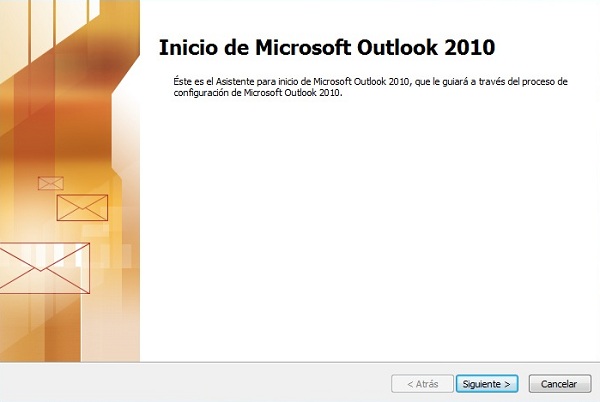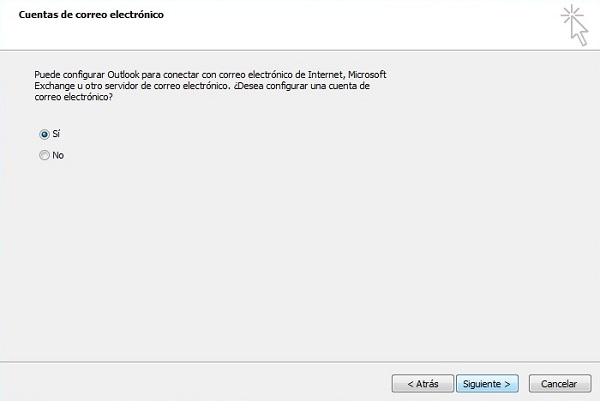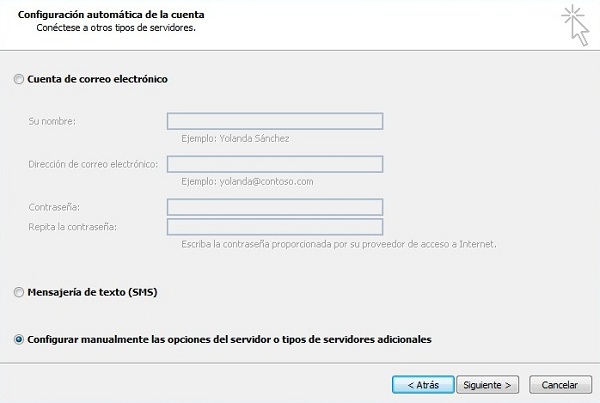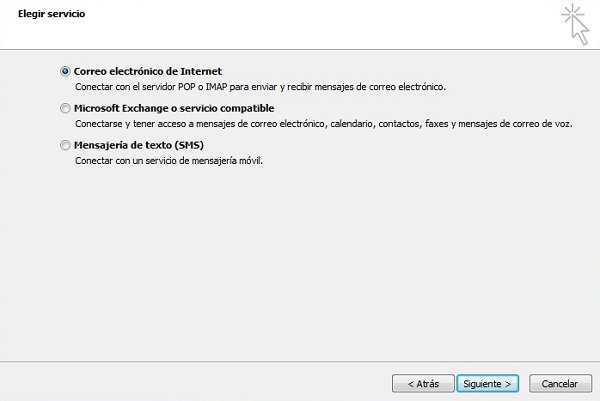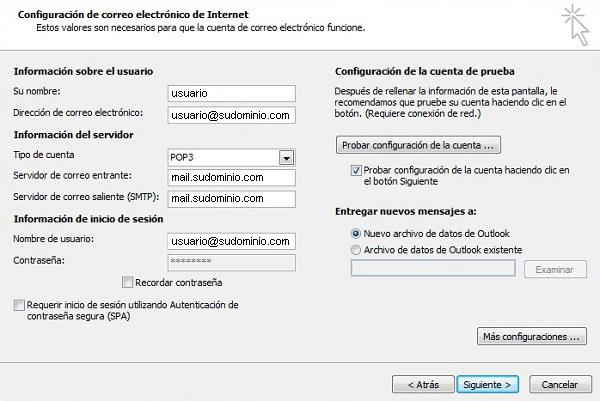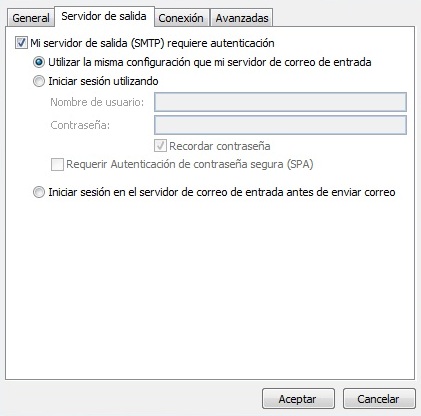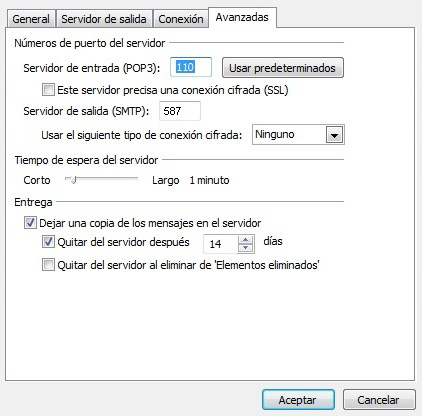Configura tu correo electrónico en Microsoft Outlook
En este tutorial se abordará la configuración del cliente de correo Microsofot Outlook. Para seguirlo, previamente deberás haber creado en tu panel de control una cuenta de correo que será la que configuremos. Si no sabes como hacerlo, puedes consultar en estos mismos archivos de ayuda la sección
"Crea tus buzones de correo en el Panel de Control".
Es muy importante que recuerdes el nombre de las cuentas y las contraseñas que hemos establecido para cada una de ellas cuando las creamos, ya que posteriormente deberemos utilizarlas al configurarlas en Outlook.
Siga estos sencillos pasos para configurar su cuenta de correo en Microsoft Outlook:
- Abre el Outlook. Te aparecerá el asistente de Outlook que te guiará a través del proceso. Sin importar la versión que utilices de Outlook los pasos son los mismos.
- Te preguntará si deseas configurar una cuenta de correo electrónico. Haz clic en sí.
- Selecciona "Configurar manualmente las opciones del servidor o tipos de servidores adicionales". Haz clic en Siguiente.
- Elige correo electrónico de Internet.
- Llena todos los campos de la siguiente manera:
- Información sobre el usuario
- - Su Nombre: El nombre que quieres que aparezca al enviar un correo.
- - Dirección de correo electrónico: Tu correo electrónico, por ejemplo: usuario@sudominio.com
- Información del servidor
- - Tipo de Cuenta: POP3
- - Servidor de correo entrante: mail.sudominio.com
- - Servidor de correo saliente(SMTP): Como el entrante escribe, mail.sudominio.com
- Información inicio de sesión
- - Nombre de usuario: usuario@sudominio.com
- - Contraseña: La contraseña de tu cuenta de correo.
- En la misma ventana haz clic en "Más configuraciones…". Luego selecciona la pestaña Servidor de Salida y elige "Mi servidor de salida (SMTP) requiere autenticación" y "Utilizar la misma configuración que mi servidor de correo de entrada".
- Recuerda siempre verificar en la pestaña "Avanzadas" los números de puertos del servidor. Para POP3 deben estar como detalla la imagen.
Para el caso de IMAP, el valor del servidor de entrada varía y es 143. Respecto al Servidor de salida el valor es 587.
-
Para finalizar la configuración haz clic en Aceptar.